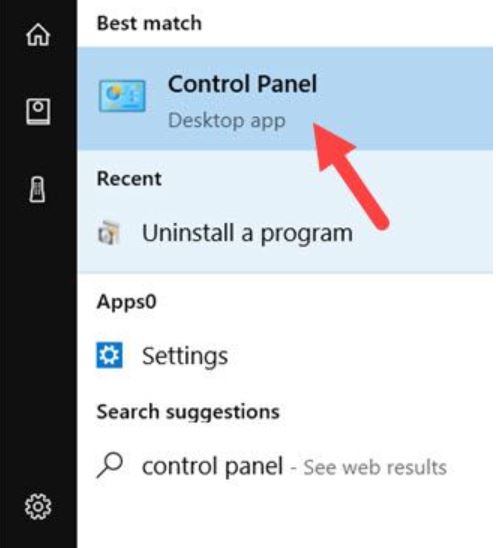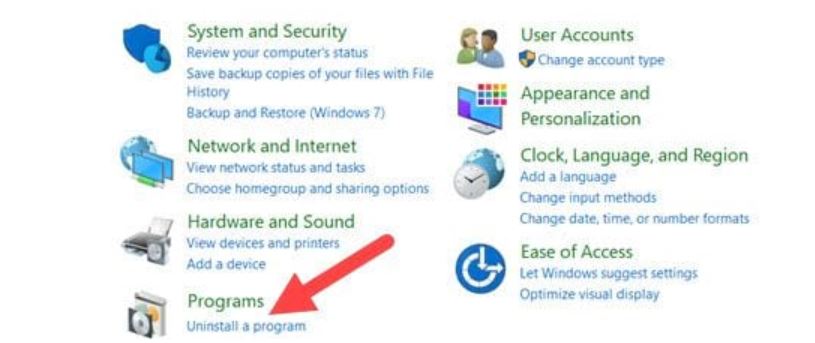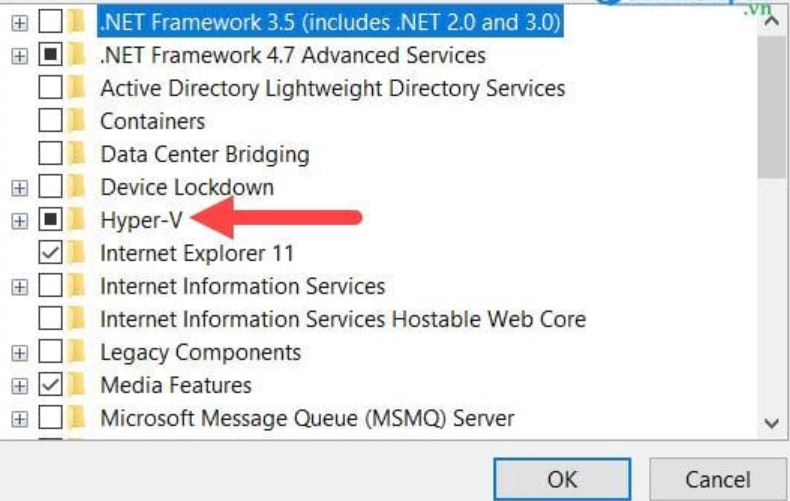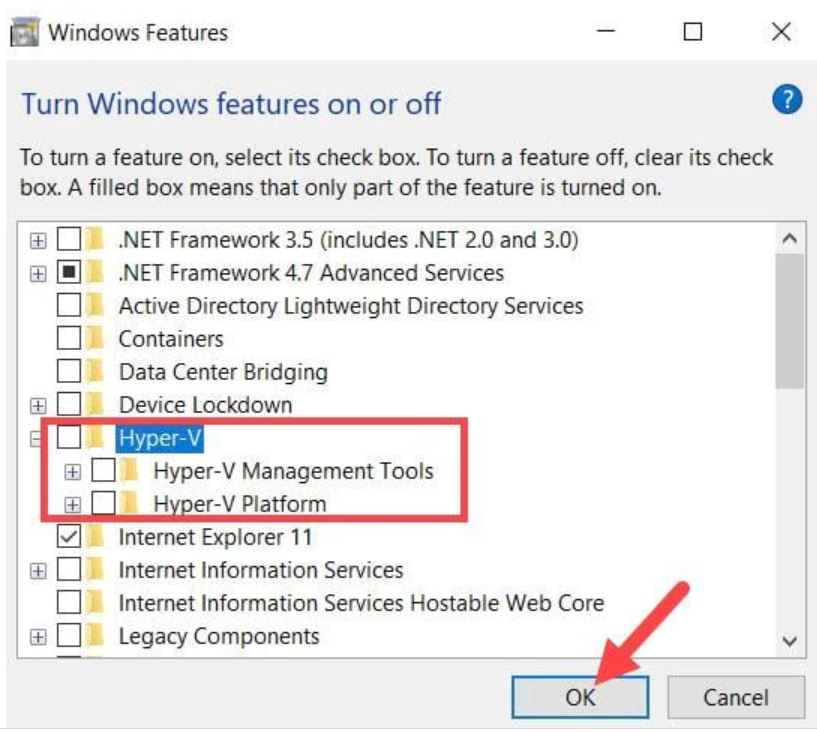HƯỚNG DẪN TẮT HYPER-V TRÊN WIN 10 ĐỂ KHẮC PHỤC LỖI MÀN HÌNH XANH KHI KHỞI ĐỘNG GIẢ LẬP NOXPLAYER
Hyper-V là phần mềm ảo hóa rất tốt trên máy tính, tuy nhiên nếu để Hyper-V có thể khiến máy tính của bạn xung đột phần mềm với giả lập NoxPlayer, dẫn đến tình trạng khởi động Nox xuất hiện tình trạng màn hình xanh. Do đó hãy tắt Hyper-V trên Windows 10 nếu như không cần thiết để sử dụng giả lập nhé.
CÁCH TẮT HYPER-V TRÊN WINDOWS 10
Bước 1: Trước tiên hãy kiếm tra Hyper-V trên StartMenu bằng cách gõ Hyper khi mở StartMenu, như vậy chúng ta sẽ biết được Hyper-V vẫn đang còn trên máy bạn, và giờ hãy tắt Hyper-V với cách làm như ở bước tiếp theo.
Bước 2: Tiếp tục tại StartMenu bạn hãy gõ Control Panel và truy cập vào công cụ này.
Bước 3: Trong phần Control Panel hãy truy cập tiếp vào Uninstall a program, trong này chúng ta sẽ phải gỡ Hyper-V ra khỏi máy.
Bước 4:Bước tiếp theo bạn hãy nhấn vào phần Turn Windows features on or off hiển thị ở bên trái.
Bước 5: Tiếp sau đó Windows Features sẽ hiện ra và bạn sẽ dễ dàng nhìn thấy Hyper-V tại đây.
Bước 6: Để tắt Hyper-V chúng ta chỉ cần tích bỏ Hyper-V đi rồi nhấn vào OK là được.
Ngay sau đó hệ thống sẽ tự động tắt Hyper-V Windows 10 cho bạn. Thao tác này là hoàn toàn tự động nên bạn không cần phải làm gì.
Bước 7: Ngay sau khi có thông báo Windows completed the requested changes tức là chúng ta đã tắt Hyper-V gần xong, bước cuối cùng là nhấn vào Restart now để khởi động lại máy tính.
Sau khi khởi động lại máy xong bạn nhấn StartMenu lên và gõ Hyper-V để kiểm tra, nếu không thấy tức là đã tắt Hyper-V thành công rồi đấy.
Và giờ bạn có thể khởi động lại NoxPlayer và sử dụng một cách bình thường.
CÁC BÀI VIẾT LIÊN QUAN
TỔNG HỢP LỖI MÀN HÌNH XANH (BSOD) KHI SỬ DỤNG GIẢ LẬP VÀ CÁCH KHẮC PHỤC
CÁCH KHẮC PHỤC XUNG ĐỘT PHẦN MỀM GIỮA CHỨC NĂNG VT VÀ PHẦN MỀM DIỆT VIRUS AVAST
KHẮC PHỤC LỖI BSOD (MÀN HÌNH XANH) SAU KHI WINDOW 10 CẬP NHẬT PHIÊN BẢN 1809/1903
Website chính thức của NoxPlayer Việt Nam
https://vn.bignox.com/
Fanpage NoxPlayer Việt Nam (hỗ trợ giải đáp thắc mắc khách hàng)
https://www.facebook.com/VNnoxplayer/